Tipy a triky na hlavním panelu systému Windows 10 pro vylepšený pracovní postup
Microsoft Windows 10 / / March 17, 2020
Poslední aktualizace dne

Chcete-li zvýšit produktivitu, uvádíme několik důležitých tipů a triků na hlavním panelu systému Windows 10.
Hlavní panel v systému Windows se v průběhu let vyvíjel a existuje mnoho způsobů, jak jej vylepšit, aby se věci dařilo efektivněji. Zde je popis přizpůsobení funkcí hlavního panelu systému Windows 10, které vám pomohou zlepšit pracovní postup a produktivitu.
Přesuňte hlavní panel
Hlavní panel můžete přesunout na různá místa na obrazovce tak, aby vyhovovala tomu, co pro vás nejlépe funguje. Chcete-li jej přesunout, klepněte pravým tlačítkem myši na hlavní panel a zrušte zaškrtnutí políčka „Zamknout všechny hlavní panely“. Poté můžete kliknout a přetáhnout na horní nebo obě strany obrazovky. Jsem tradiční a vždy mě dole. Znám však jiné lidi, kteří se zasazovali, aby to přesunuli na internet strana obrazovky.
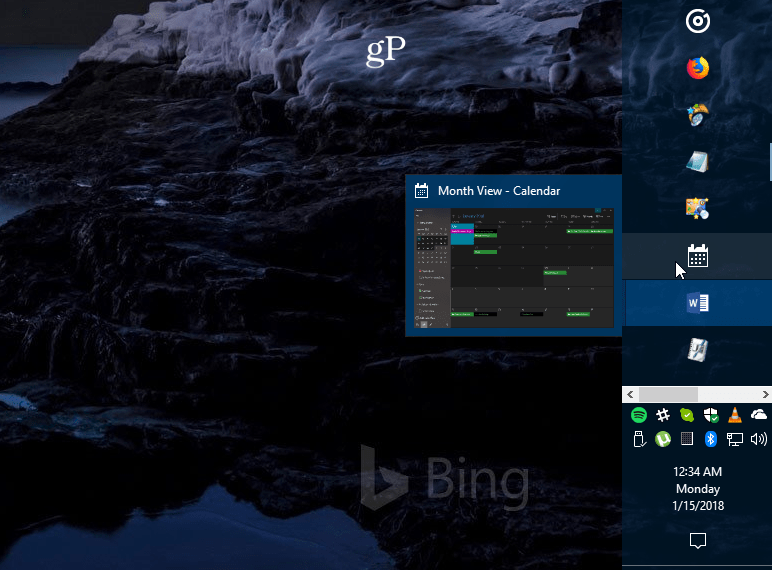
Příklad hlavního panelu se přesunul na pravou stranu obrazovky a trochu se zvětšil.
Vytvořit více prostoru
Pokud k usnadnění přístupu k položkám používáte hlavní panel, můžete jej vyčistit a vytvořit více místa. Jedním z největších viníků ve výchozím nastavení je vyhledávací pole Cortana. Pokud nejste fanoušek, můžete jej zmenšit na tlačítko nebo ho úplně skrýt. Můžete také skrýt tlačítko Zobrazení úkolu, uvolnit položky, které zřídka používáte, nebo skrýt systémové ikony v oznamovací oblasti. Existuje mnoho způsobů, jak to vyčistit. Podívejte se na náš článek o tom, jak
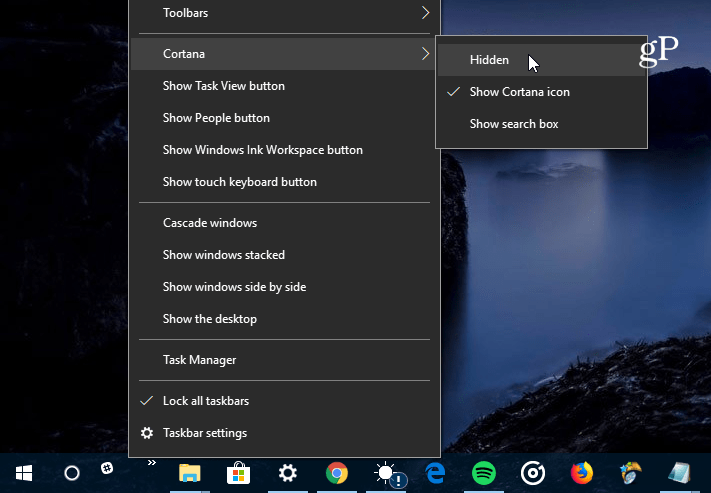
Největším viníkem zabírajícím místo na hlavním panelu Windows 10 je vyhledávací pole Cortana. Můžete ji zmenšit nebo úplně skrýt.
Vraťte panel rychlého spuštění zpět
Pamatujete si panel Quick Launch ve Windows XP a Vista? To vám umožnilo snadný přístup k často používaným aplikacím a dalším souborům. Poskytuje také způsob seskupování podobných aplikací bez ucpání hlavního panelu. Podrobné pokyny, jak to provést, naleznete v našem článku: Jak získat panel rychlého spuštění XP v systému Windows 10. Podobně pro snadný způsob odesílání položek v tomto článku si přečtěte náš článek o tom, jak přidat Rychlé spuštění kontextové nabídky.
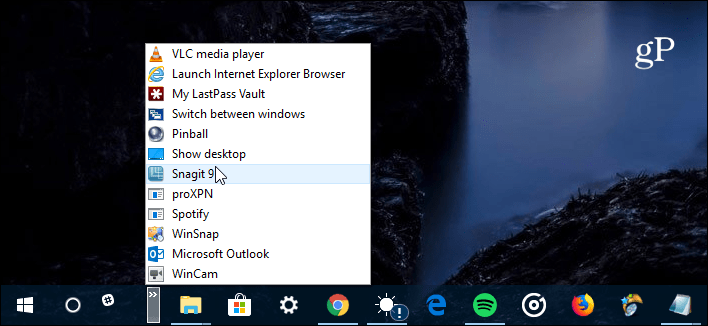
Pokud vám chybí panel Quick Launch ve dnech XP a Vista, můžete jej vrátit zpět do Windows 10.
Připnutí webových stránek jako aplikací na hlavní panel
Pokud jsou prostřednictvím webového prohlížeče pravidelně používány webové služby, můžete je přidat jako webovou aplikaci na hlavní panel. Díky tomu nemusíte instalovat další aplikace ani záložky pro každý web. v Microsoft Edge, přejděte na web, jako je Pandora, a zvolte Možnosti (…) a poté „Připnout tuto stránku na hlavní panel“. Pokud používáte prohlížeč Google Chrome, přečtěte si celý článek: Připnutí webů jako aplikací na hlavní panel Windows 10 pomocí Chromu.
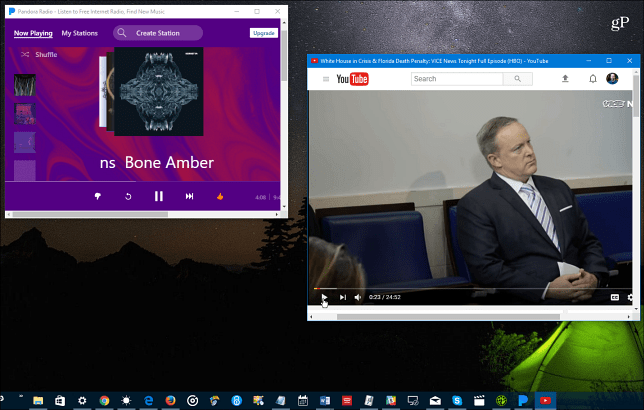
Na hlavní panel můžete připnout online služby jako Pandora, YouTube nebo Outlook.com a fungují jako webové aplikace.
Vytvářejte a zobrazujte události kalendáře
Většina všeho v OS získává nové schopnosti s každou novou hlavní verzí systému Windows 10. Jedna věc, kterou možná nevíte, je možnost vytvářet události kalendáře pomocí oznámení na hlavním panelu Datum a čas. Klikněte na hodiny na hlavním panelu a získáte plný kalendář - klikněte na malý ‘+'A můžete přidávat události. Můžete také kliknout na konkrétní datum v kalendáři a podívat se, co jste se v daný den zaregistrovali, včetně Připomenutí Cortany. Další informace naleznete v našem článku o tom, jak přidat událost kalendáře z hlavního panelu.
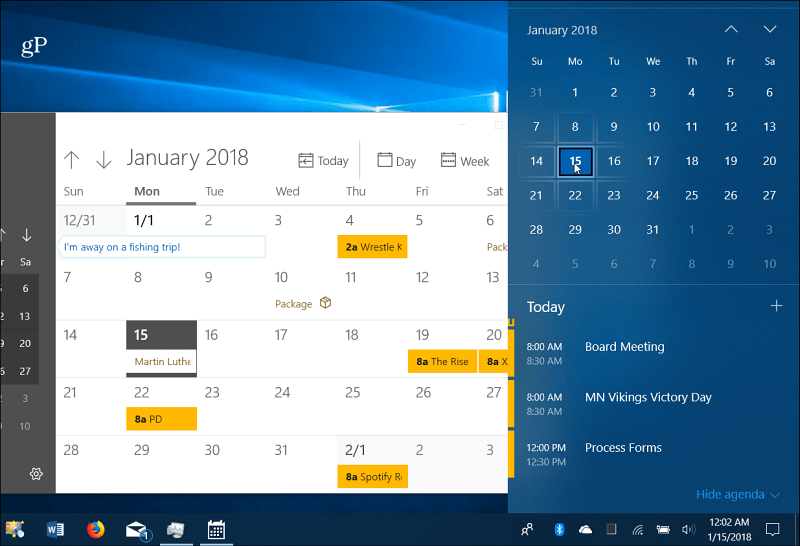
Kliknutím na hodiny na hlavním panelu zobrazíte celý kalendář pro prohlížení a vytváření událostí.
Povolit prohlížení plochy
Pokud máte otevřeno velké množství oken a chcete se rychle podívat na to, co je na vaší ploše, můžete kurzorem myši umístit v pravém dolním rohu hlavního panelu a získat tak jasný pohled na věci. Kliknutím na něj zavřete všechna otevřená okna a dalším kliknutím na ně znovu spustíte. Ve vašem systému Windows 10 to nemusí být povoleno, ale můžete povolit Desktop Peek v nastavení systému Windows 10.
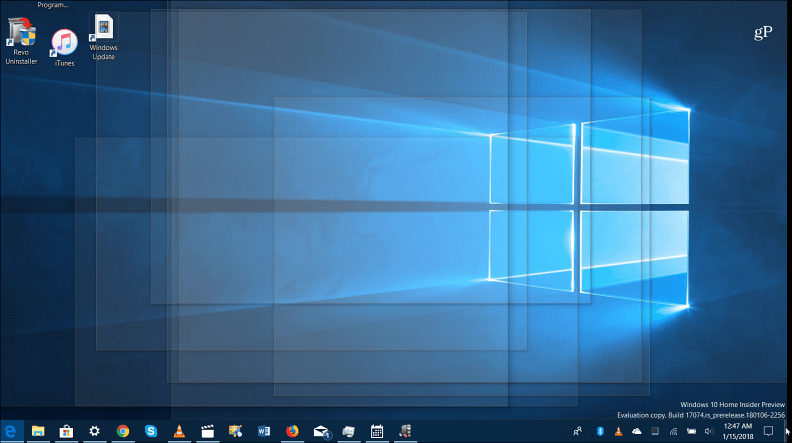
Chcete-li zobrazit položky na ploše, umístěte kurzor myši do pravého dolního rohu hlavního panelu, abyste viděli ve všech otevřených oknech.
Nastavení hlavního panelu
Společnost Microsoft přesunula většinu možností hlavního panelu do nové aplikace Nastavení. Dostanete se tam Nastavení> Personalizace> Hlavní panel. Tam najdete jednoduché přepínače pro zapnutí nebo vypnutí určitých funkcí. Zde si můžete zvolit automatické skrytí hlavního panelu, Vymazat historii Jump Listu, zmenšit to, skrýt ikonu aplikace Lidé, spravujte, jak to funguje na více obrazovkách a další.
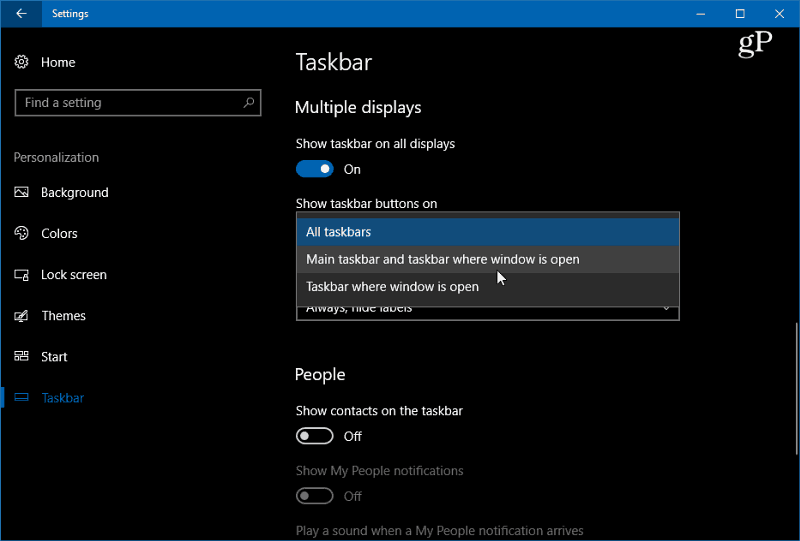
Přejděte na Nastavení> Personalizace> Hlavní panel a získejte přístup k několika nastavením, která řídí vzhled, dojem a chování hlavního panelu Windows 10.
Jaké jsou některé způsoby vylepšení hlavního panelu v systému Windows 10? Zanechat komentář níže nebo hop v našem Fóra Windows 10 pro další diskuse.
